Heim >System-Tutorial >Windows-Serie >Schritte zum Schließen des Realtek HD Audio Managers
Schritte zum Schließen des Realtek HD Audio Managers
- PHPznach vorne
- 2024-01-02 10:07:463140Durchsuche
Das Win10-System ist ein sehr hervorragendes, hochintelligentes System. Heute präsentiert Ihnen der Editor die Lösung, wie Sie den Realtek High-Definition-Audio-Manager ausschalten können! Freunde in Not, kommen Sie bitte vorbei und schauen Sie vorbei.
So schließen Sie Realtek High Definition Audio Manager:
Methode 1: Schließen Sie das Realtek High Definition Audio Manager-Programm direkt
1 Verwenden Sie die Tastenkombination „Strg+Alt+Entf“ in der Systemoberfläche, um die Windows-Aufgabe aufzurufen Manager,
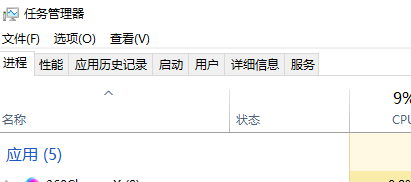
2. Suchen Sie dann den Realtek High-Definition-Audio-Manager, klicken Sie mit der rechten Maustaste und wählen Sie „Prozess beenden“, um ihn zu schließen.
ps: Der mit dieser Methode geschlossene Realtek High-Definition-Audio-Manager wird nach dem Neustart des Computers ungültig!
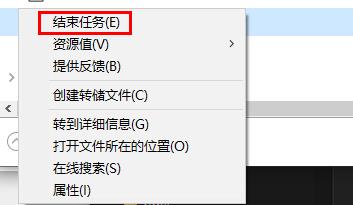
Methode 2: Deaktivieren Sie den Start des Realtek High Definition Audio Manager-Programms
1 Öffnen Sie zunächst mit der Tastenkombination win+r das Ausführungsfenster, geben Sie dann „msconfig“ ein und drücken Sie zur Bestätigung die Eingabetaste.
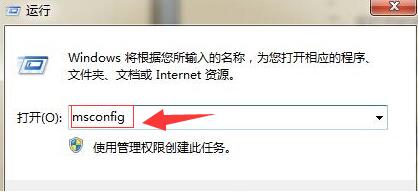
2. Wählen Sie dann „Startup“ in der Systemkonfigurationsoberfläche aus, die sich öffnet, wie in der Abbildung gezeigt.
Entfernen Sie dann das vorherige Kontrollkästchen um das Problem zu lösen. .
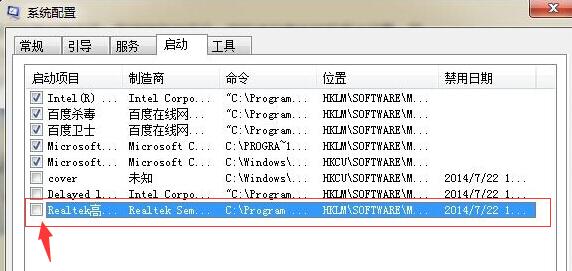 Methode 3:
Methode 3:
1 Klicken Sie auf Einstellungen.
2. Klicken Sie dann auf System.
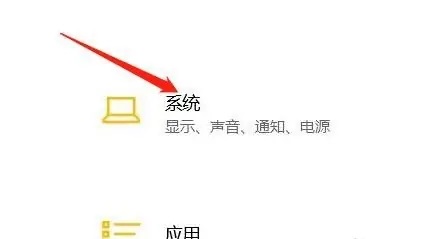 3. Benachrichtigungen und Aktionen finden.
3. Benachrichtigungen und Aktionen finden.
 4. Zum Schluss nach unten ziehen, um die Funktion zu schließen.
4. Zum Schluss nach unten ziehen, um die Funktion zu schließen.
Das obige ist der detaillierte Inhalt vonSchritte zum Schließen des Realtek HD Audio Managers. Für weitere Informationen folgen Sie bitte anderen verwandten Artikeln auf der PHP chinesischen Website!
In Verbindung stehende Artikel
Mehr sehen- So lösen Sie das Problem, dass sich der Windows 7-Desktop um 90 Grad dreht
- So beenden Sie einen laufenden Prozess in Win7 zwangsweise
- Heute veröffentlichte Vorschauversion von Win11 Build 25336.1010: Wird hauptsächlich zum Testen von Betriebs- und Wartungspipelines verwendet
- Win11 Beta-Vorschau Build 22621.1610/22624.1610 heute veröffentlicht (einschließlich Update KB5025299)
- Die Fingerabdruckerkennung kann auf ASUS-Computern nicht verwendet werden. Tipps zum Hinzufügen von Fingerabdrücken zu ASUS-Computern

